Oglas
Sa stvaranje Gnome Shell-a GNOME 3 Beta - dobrodošli na vaš novi Linux Desktop Čitaj više , Gnome tim je na radnu površinu predstavio novu paradigmu koja je dočekana s miješanim recenzijama. Iako se slažem da je za inovaciju potrebna nova ideja o tome što stolno treba biti, ono što je postigao Gnome nije sasvim dovršeno.
Ali postoji način da to popravimo.
Gnome 3 stigao je s okvirom proširenja koji omogućuje drugim programerima da riješe male poteškoće u upotrebi koje korisnici mogu imati. Pregledavši popis dostupnih proširenja za Gnome Shell, našao sam nekoliko njih učinila je moju radnu površinu Gnome vrlo lijepom za korištenje - toliko da se ne osjećam sa Ubuntu-ovim Jedinstvom u svi. Evo dvanaest proširenja koja ja koristim koja mogu s nadom da vaše iskustvo Gnome Shell pretvorim u ono u čemu zapravo uživate.
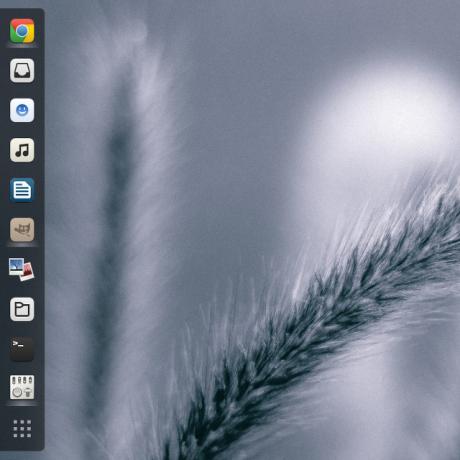
Korisna radna površina Linuxa često sadrži neku vrstu ploče ili podnožja, tako da imate lak pristup omiljenim aplikacijama i onima koje su trenutno otvorene. To je glavni dizajnerski element Unity-a, a onaj koji Gnome Shell potajno uključuje. Kad god otvorite prekrivanje aktivnosti, na lijevoj strani imate ploču omiljenih i trenutno otvorenih aplikacija.
Proširenje pod nazivom Dash to Dock jednostavno pretvara ovu ploču u dok, koji se pojavljuje na radnoj površini i ima potpuno isti izgled. Najbolje od svega je to što je to vrlo konfigurirano: možete promijeniti njegov izgled, mjesto na kojem je postavljen i razne mogućnosti skrivanja. Jako volim zadane vrijednosti, pa ih nema potreba da promijenite bilo što - ali možete ako želite.
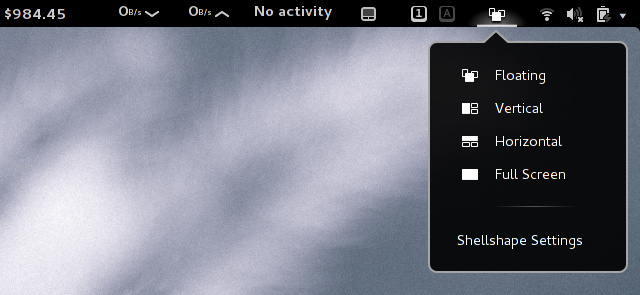
Na raspolaganju je nekoliko upravljačkih prozora za Linux za Linux, poput xmonada. Oni su vrlo korisni jer automatski u potpunosti iskorištavaju vaš zaslon i mijenjaju veličinu na odgovarajući način jer se dodaje više aplikacija. Uobičajena radna okruženja ne nude ovu funkciju, ali proširenje Shellshape-a ovu funkciju lako dodaje Gnome Shell. Jednom instalirani možete birati između normalnih, vertikalnih obloga ili horizontalnih načina polaganja, gdje se najviše tri prozora na virtualnoj radnoj površini automatski promijene. To je mala značajka, ali može biti vrlo korisna.
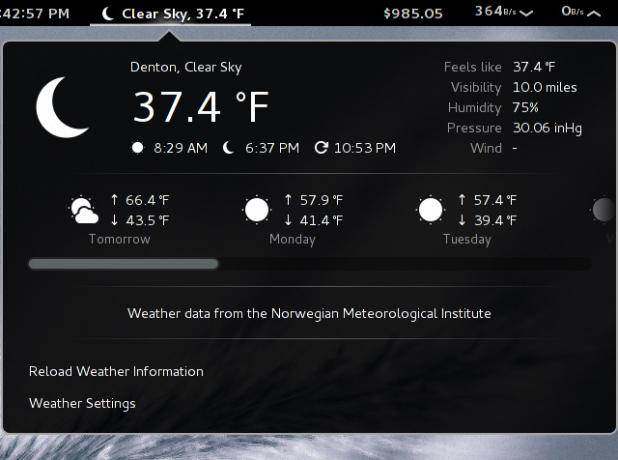
Gnome Shell prema zadanim postavkama ne nudi bilo kakve vremenske pokazatelje i iz bilo kojeg razloga mi to nedostaje. Pomoću "Weather" dobit ćete vrlo lijep vremenski pokazatelj koji prikazuje različite trenutne uvjete i prognozu za sljedećih nekoliko dana.
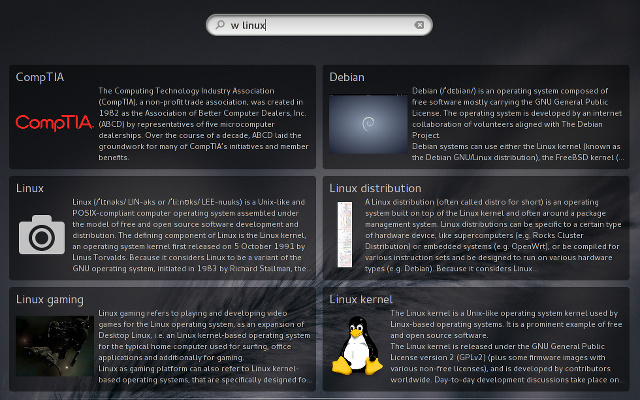
Ako redovito pregledavate razne predmete na Wikipediji, ovo je za vas. S davateljem pretraživanja Wikipedije možete upisati "w linux", na primjer, da biste vidjeli hrpu rezultata Wikipedije za Linux.
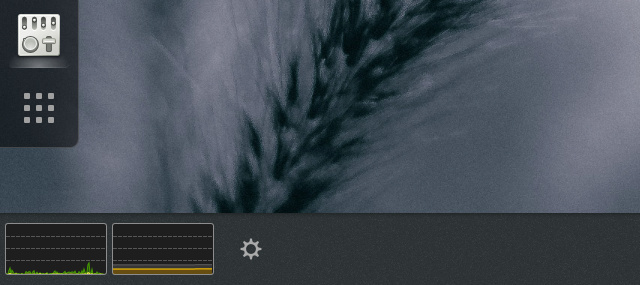
Ako želite imati mali pokazatelj resursa sustava negdje na radnoj površini, možete nabaviti jedan: SystemMonitor proširenje. Nakon instaliranja možete pomaknuti miša donjim rubom zaslona da biste prikazali ikone i poruke ladice, a u donjem lijevom kutu prikazat će se sistemski pokazatelj. Na ovaj način imat ćete brz način da vidite kako se vaš sustav drži do onoga što ste upravo bacili na njega.
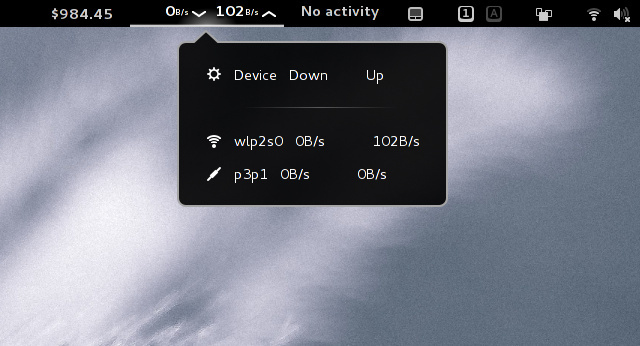
Drugi sjajni pokazatelj nazvan Netspeed pokazuje trenutne stope preuzimanja i učitavanja mrežnih uređaja. Kliknite na nju i raščlanit će koliku širinu pojasa koristi svaki mrežni uređaj.
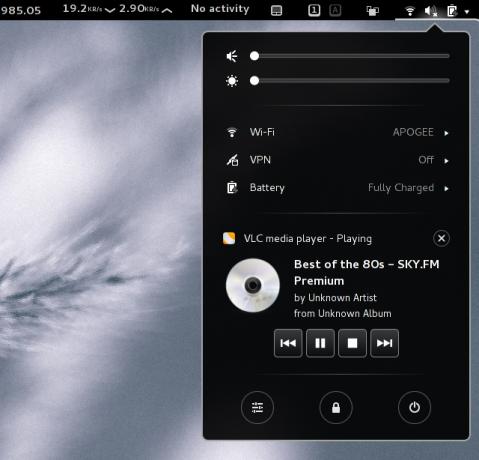
Mala značajka o kojoj korisnici Ubuntua neprestano pričaju jest integracija medija playera u izbornik zvuka. Pomoću proširenja Media Player Indicator možete dobiti isti učinak i izvan Unity-a. Također podržava dobar broj medijskih playera, uključujući VLC (koji Ubuntu ne podržava).
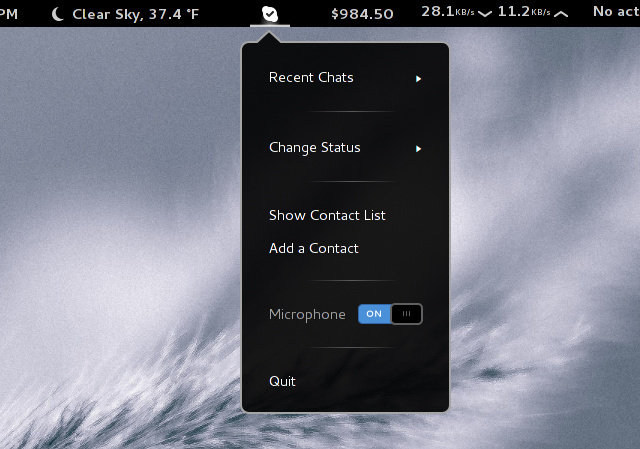
U slučaju da vam treba još integracija, postoji proširenje koje će integrirati Skype s Gnome Shell. Omogućuje da se Skype poruke prikazuju putem Gnomeovog sustava obavijesti o porukama, a ne vlastitim, nudi integrirano pretraživanje kontakata, gumb izbornika Skype i više
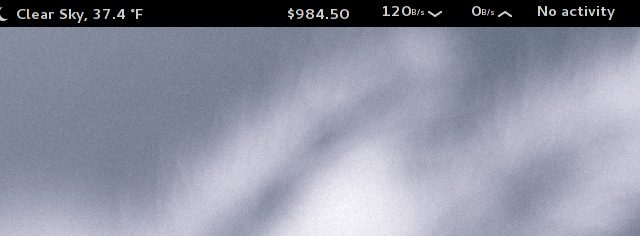
Cijena Bitcoina često donosi vijesti, ali stalno varira. Ako želite jednostavan način za praćenje trenutne cijene, za to vam treba produženje. Možete prelaziti između nekoliko različitih cijena i dobiti cijenu kojoj se najviše vjerujete.
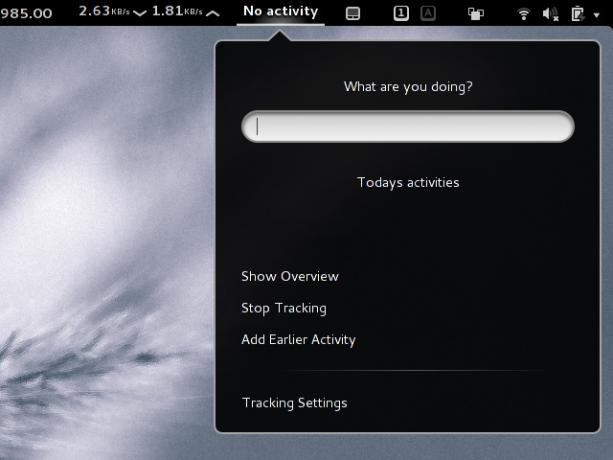
Postoji aplikacija za Linux nazvana Hrčak, što vam omogućuje da pratite kako provodite vrijeme na računalu Kako zaustaviti gubljenje toliko vremena praćenjem upotrebe sustava WindowsZnate li zapravo koliko vremena trošite na računalo? Koristeći neke besplatne alate, možete izračunati svaku sekundu izgubljene na Facebooku i slično; Evo kako. Čitaj više . Nakon što ga neko vrijeme upotrebljavate, može započeti generirati izvješća kako biste vidjeli na što trošite najviše vremena i kako to možete poboljšati kako biste postali produktivniji. Napomena Hamsteru je da to ne radi automatski, već biste mu morali reći koji zadatak trenutno radite. Da biste to učinili lakše, proširenje hrčka projekta brz je način da unesete zadatak (i time počnete pratiti) i zaustavite praćenje nakon što prestanete raditi na tom zadatku. Na ovaj način nećete morati svaki put pronaći aplikaciju.
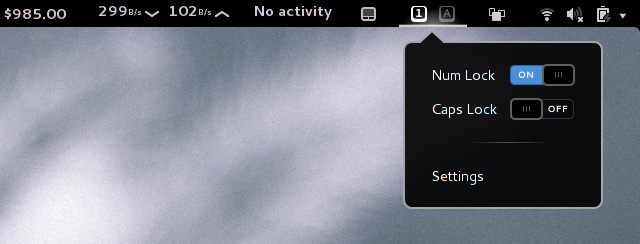
To radi upravo onako kako vi mislite da čini, a također vam omogućuje da prebacite dvije postavke iz samog proširenja. Osobno smatram ovo korisnim jer ponekad moja tipkovnica bljesne i prikazuje da je moja brava isključena kad je stvarno uključena. Provjera indikatora reći će mi na što je stvarno postavljeno.
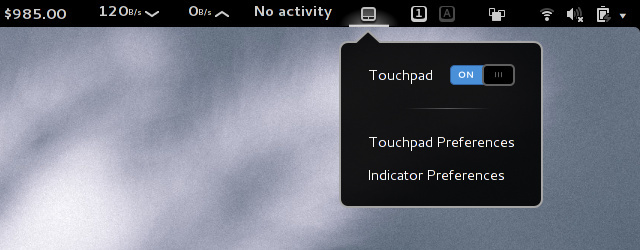
Pokušavate tipkati, ali nastavite slučajno udarati po dodirnoj ploči - frustratin. Ovim možete isključiti i uključiti touchpad, čak i ako nemate prečac na tipkovnici za to. Ono što je sjajno u ovom proširenju je da on može automatski onemogućiti dodirnu ploču kad god uključite miš, a zatim ga ponovo omogućiti kada isključite miš. To je mali dio funkcionalnosti, ali stvarno je lijepo.
Zaključak
Volim sva proširenja koja koristim, ali ima ih puno više Gnomeov službeni popis proširenja. Najbolje od svega je što je instalacija svih tih ekstenzija vrlo jednostavna. Na bilo kojem modernom pregledniku stranica će vas pitati može li instalirati dodatak tako da može komunicirati s Gnome Shell. Nakon što je omogućeno, vidjet ćete i isključivati preklopnike osim svakog proširenja na web mjestu. Samo kliknite prekidač da biste ga uključili i odmah ćete dobiti potvrdni upit želite li instalirati proširenje. Nakon klika da, već ste završili! Sada biste trebali moći proći kroz postavke proširenja klikom na ikonu postavki na web mjestu ili možete instalirati Gnome Tweak Tool i otvoriti karticu Proširenja. Ne zaboravite da je i Gnome Shell prilagodljiv sa sjajnim temama Faience: Jedna od najboljih tema granata gnome ipak [Linux]Morate priznati da Gnome Shell izgleda elegantno, čak i ako ga u potpunosti mrzite zbog toga što djeluje. Neki čak kažu da Gnome Shell praktički krši svako pravilo ergonomije u knjizi, ... Čitaj više .
Koje je vaše najdraže proširenje Gnome Shell? Promjenjuju li ova proširenja vaše percepcije o Gnome Shellu do točke u kojoj ga rado koristite? Javite nam u komentarima!
Danny je stariji profesor na Sveučilištu Sjeverni Teksas koji uživa u svim aspektima softvera otvorenog koda i Linuxa.


